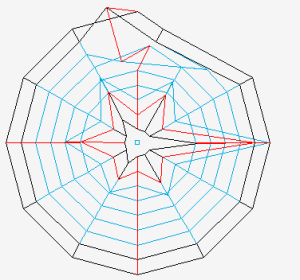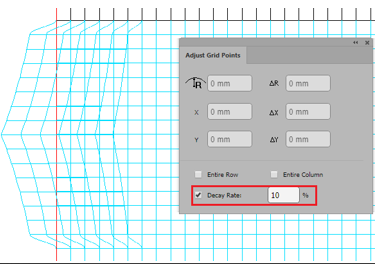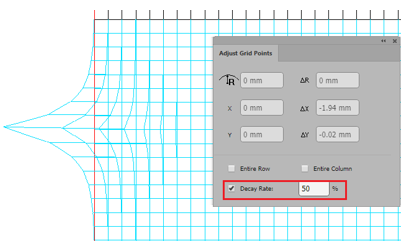“调整网格”选项提供两种调整网格的方法:手动调整和精确调整。
手动调整
- 在 Illustrator 工具栏中,单击调整网格按钮。
- 使用“调整网格”光标选择必须移动的网格点。
- 要一次移动一个点,请单击未选定的点并将其拖放到所需位置。
- 要移动多个点,请单击并拖动所需点周围的选择矩形(或使用 Shift 键并单击以选择多个点)。然后,单击其中一个选定点并沿所需方向拖动。
要移动与一个网格点相连的列和行,Alt+点击该网格点,那么整个列上的所有点和与该网格点相连的整个行都会被选中。
要移动列,Alt+点击该列,就可以选择该列上的所有点。
要移动行,Alt+点击行来选择该行的所有点。
此图显示了手动调整网格点的示例结果。
精密调整
- 启动 Adobe Illustrator。
在 Illustrator 菜单栏中,转到窗口菜单,然后选择印能捷 > 变形 > 变形 > 调整网格。 将出现“调整网格”对话框,其中显示以下参数包括衰减率 :
R 设置圆心和点之间的距离。 X 设置点的 X 轴位置。 Y 设置点的 Y 轴位置。 ΔR 设置沿半径方向的移动距离。 ΔX 设置沿水平轴方向的移动距离。 ΔY 设置沿垂直轴方向的移动距离。 - 在 Illustrator 工具栏中,单击调整网格按钮。
- 单击未选定的点,或单击并拖动多个点周围的选择矩形。
- 在“调整网格点”对话框中为点设置所需的参数。